Installazione del driver di stampa utilizzando il programma di installazione Device Software Manager
Device Software Manager è un programma di utilità per l'installazione dei driver in Windows. Device Software Manager è utile per rilevare automaticamente il driver più recente tramite Internet a seconda del computer utilizzato e installarlo seguendo una semplice procedura.

Device Software Manager supporta solo il sistema operativo Windows. Per installare il driver della stampante su Mac OS, fare riferimento alle seguenti sezioni:
Installazione del driver di stampa per la connessione di rete (OS X/macOS)
Installazione del driver di stampa per il collegamento USB (OS X/macOS)
Seguire le istruzioni del programma di installazione per collegare il cavo USB.
Installazione di Device Software Manager dal CD-ROM
 Inserire il CD-ROM nel computer.
Inserire il CD-ROM nel computer.
Se il programma di installazione non si avvia automaticamente, fare doppio clic su [Setup.exe] nella directory principale del CD-ROM.
 Fare clic su [Installa online].
Fare clic su [Installa online].
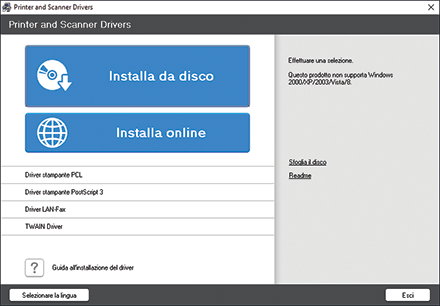
 Selezionare [Accetto.] nella schermata "Contratto di licenza", quindi fare clic su [Installa].
Selezionare [Accetto.] nella schermata "Contratto di licenza", quindi fare clic su [Installa].
 Nella schermata "Programma di miglioramento qualità", selezionare [Voglio partecipare al programma di miglioramento qualità] o [Non voglio partecipare al programma di miglioramento qualità], quindi fare clic su [Avanti].
Nella schermata "Programma di miglioramento qualità", selezionare [Voglio partecipare al programma di miglioramento qualità] o [Non voglio partecipare al programma di miglioramento qualità], quindi fare clic su [Avanti].
 Nella schermata "Impostazione notifica aggiornamento driver", specificare se visualizzare il messaggio relativo all'aggiornamento del driver, quindi fare clic su [Avanti].
Nella schermata "Impostazione notifica aggiornamento driver", specificare se visualizzare il messaggio relativo all'aggiornamento del driver, quindi fare clic su [Avanti].
Si avvia il processo di installazione di Device Software Manager .
 Selezionare la connessione tra la macchina e il computer, quindi fare clic su [Avanti].
Selezionare la connessione tra la macchina e il computer, quindi fare clic su [Avanti].
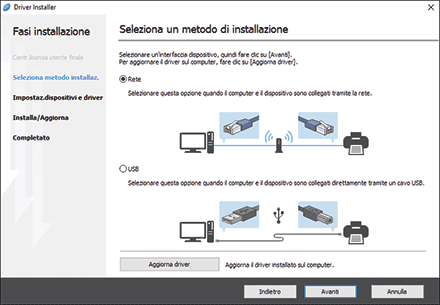
Rete: cerca i dispositivi connessi alla rete.
USB: seguendo le istruzioni visualizzate nella schermata "Connessione con il dispositivo", collegare la macchina e il computer con il cavo USB per cercare la macchina.
 Selezionare questa macchina tra i dispositivi rilevati, quindi fare clic su [Avanti].
Selezionare questa macchina tra i dispositivi rilevati, quindi fare clic su [Avanti].
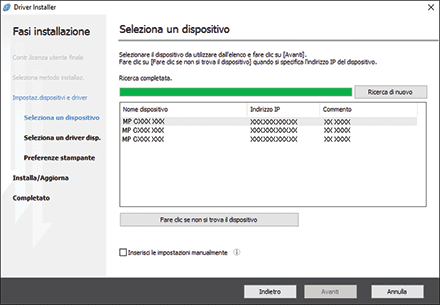
Si avvia l'installazione del driver.
Se viene visualizzato "Impossibile verificare l'editore" all'inizio dell'installazione, procedere con l'installazione. Non si è verificato alcun problema con il programma di installazione avviato scaricato dal sito Web del produttore. Procedere con l'installazione.
Quando si collega la macchina e il computer tramite un cavo USB, seguire le istruzioni sulla schermata del programma di installazione.
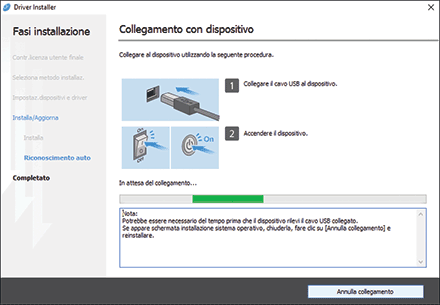
Se la macchina non viene rilevata, fare clic su [Annulla collegamento]. L'installazione è completa anche se viene annullato il collegamento. Dopo aver chiuso la schermata del programma di installazione, la macchina viene aggiunta automaticamente quando viene collegata al computer con il cavo USB.
 Al termine dell'installazione, fare clic su [Fine].
Al termine dell'installazione, fare clic su [Fine].

Al termine dell'installazione, viene creata sulla schermata del desktop l'icona di Device Software Manager.

È possibile aggiornare il driver della stampante installato con Device Software Manager.
Installazione di Device Software Manager dal file scaricato
 Fare doppio clic sul file scaricato.
Fare doppio clic sul file scaricato.
 Fare clic su [Accetta condizioni e installa] sulla schermata "Contratto di licenza".
Fare clic su [Accetta condizioni e installa] sulla schermata "Contratto di licenza".
 Fare clic su [Avanti] nella schermata "Benvenuti nel programma di installazione di Device Software Manager".
Fare clic su [Avanti] nella schermata "Benvenuti nel programma di installazione di Device Software Manager".
 Nella schermata "Programma di miglioramento qualità", selezionare [Voglio partecipare al programma di miglioramento qualità] o [Non voglio partecipare al programma di miglioramento qualità], quindi fare clic su [Avanti].
Nella schermata "Programma di miglioramento qualità", selezionare [Voglio partecipare al programma di miglioramento qualità] o [Non voglio partecipare al programma di miglioramento qualità], quindi fare clic su [Avanti].
 Nella schermata "Impostazione notifica aggiornamento driver", specificare se visualizzare il messaggio relativo all'aggiornamento del driver, quindi fare clic su [Avanti].
Nella schermata "Impostazione notifica aggiornamento driver", specificare se visualizzare il messaggio relativo all'aggiornamento del driver, quindi fare clic su [Avanti].
Si avvia il processo di installazione di Device Software Manager.
 Una volta completata l'installazione, selezionare la casella di controllo [Esegui Device Software Manager], quindi fare clic su [Fine].
Una volta completata l'installazione, selezionare la casella di controllo [Esegui Device Software Manager], quindi fare clic su [Fine].
L'installazione è completa. Successivamente, installare il driver della stampante.
 Nella schermata "Contratto di licenza per l'utente finale", selezionare [Accetto.], quindi fare clic su [Avanti].
Nella schermata "Contratto di licenza per l'utente finale", selezionare [Accetto.], quindi fare clic su [Avanti].
 Selezionare la connessione tra la macchina e il computer, quindi fare clic su [Avanti].
Selezionare la connessione tra la macchina e il computer, quindi fare clic su [Avanti].
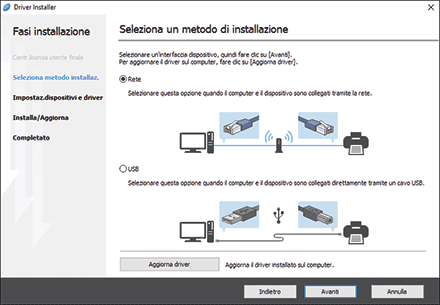
Rete: cerca i dispositivi connessi alla rete.
USB: seguendo le istruzioni visualizzate nella schermata "Connessione con il dispositivo", collegare la macchina e il computer con il cavo USB per cercare la macchina.
 Selezionare questa macchina tra i dispositivi rilevati, quindi fare clic su [Avanti].
Selezionare questa macchina tra i dispositivi rilevati, quindi fare clic su [Avanti].
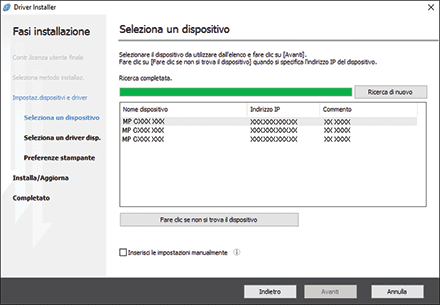
Si avvia l'installazione del driver.
Se viene visualizzato "Impossibile verificare l'editore" all'inizio dell'installazione, procedere con l'installazione. Non si è verificato alcun problema con il programma di installazione avviato scaricato dal sito Web del produttore. Procedere con l'installazione.
Quando si collega la macchina e il computer tramite un cavo USB, seguire le istruzioni sulla schermata del programma di installazione.
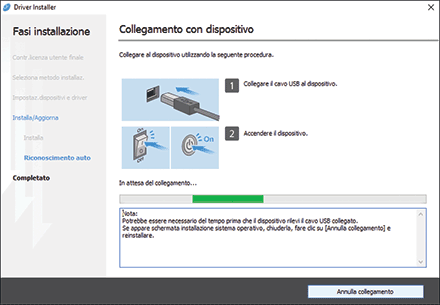
Se la macchina non viene rilevata, fare clic su [Annulla collegamento]. L'installazione è completa anche se viene annullato il collegamento. Dopo aver chiuso la schermata del programma di installazione, la macchina viene aggiunta automaticamente quando viene collegata al computer con il cavo USB.
 Al termine dell'installazione, fare clic su [Fine].
Al termine dell'installazione, fare clic su [Fine].

Per aggiornare il driver di stampa, fare doppio clic sull'icona Device Software Manager creata nel Finder del computer.

